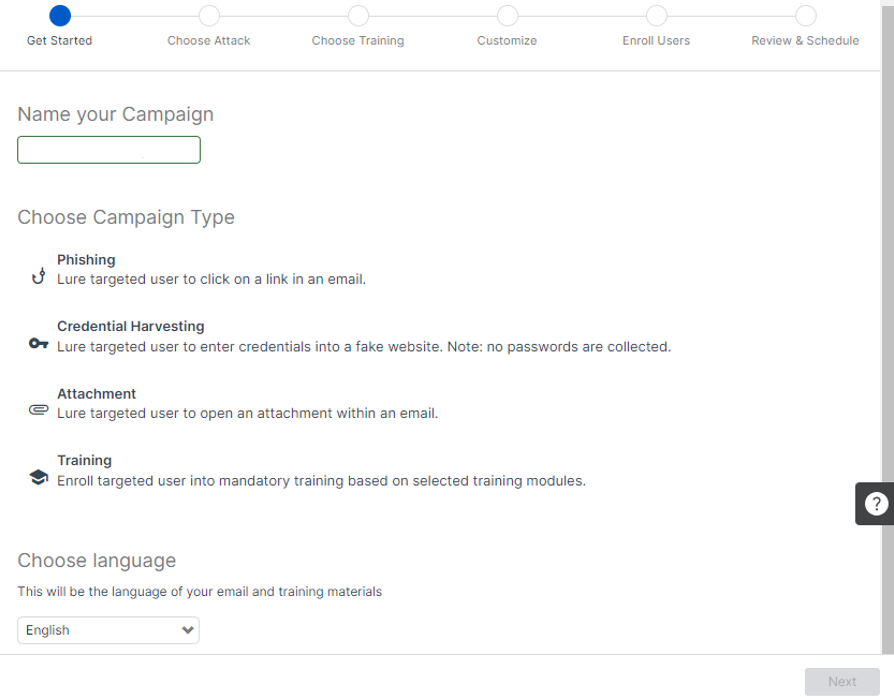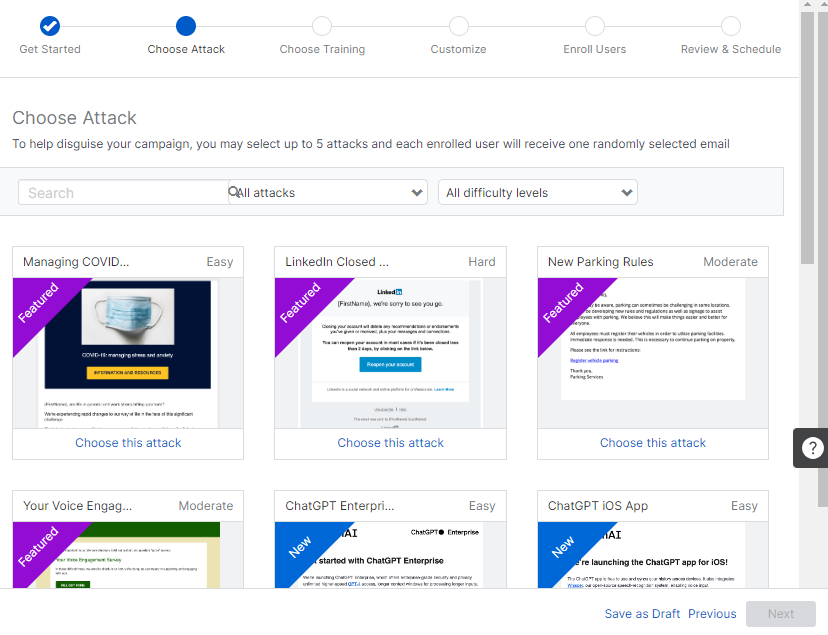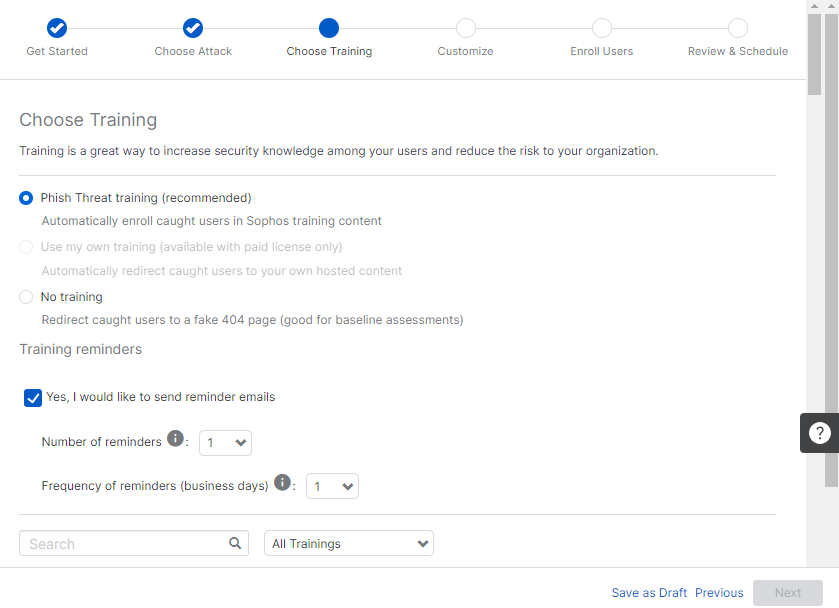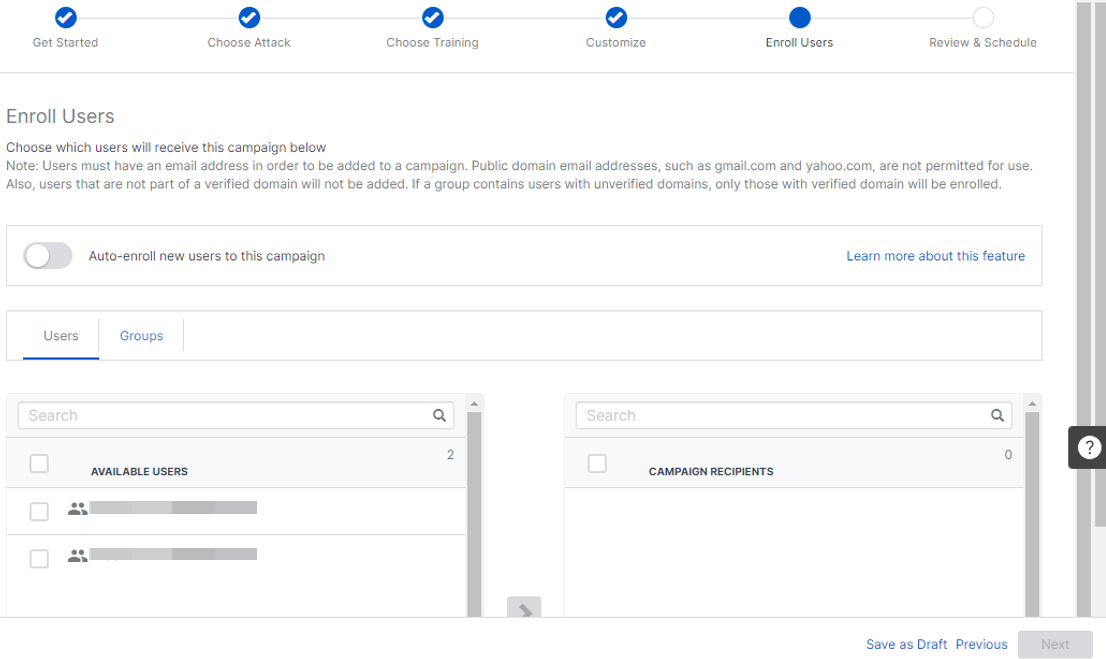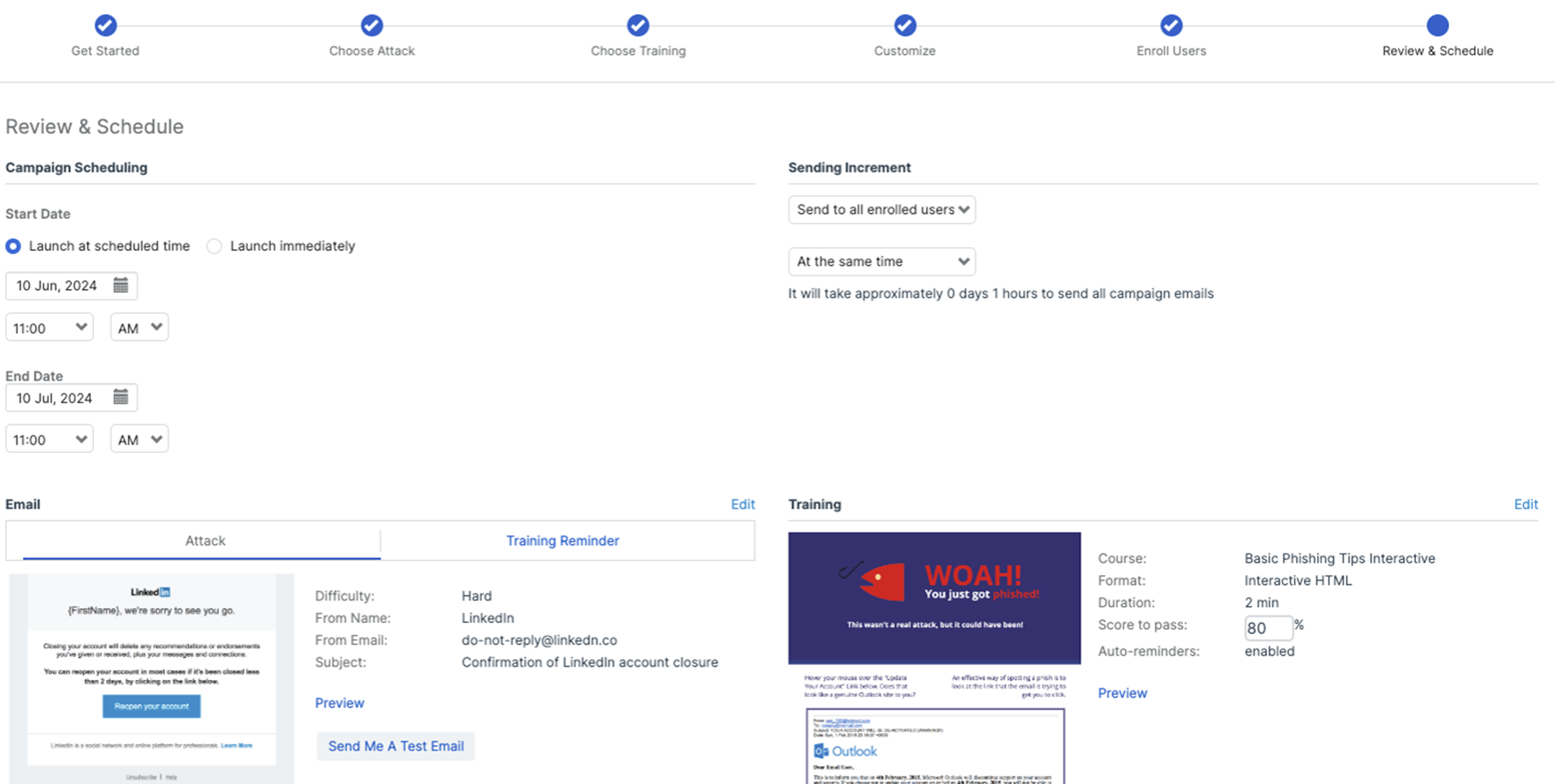캠페인 만들기
새 캠페인을 시작하여 공격 시뮬레이션으로 사용자를 테스트하거나 필수 교육에 등록시킬 수 있습니다.
기존 템플릿에서 캠페인을 만들 수 있습니다. 템플릿을 조직과 사용자에게 맞게 사용자 지정할 수 있습니다.
캠페인을 만들려면 다음과 같이 하십시오.
- 나의 제품 > Phish Threat > 캠페인로 이동합니다. 캠페인 개요을 참조하십시오.
- 새 캠페인을 클릭하고 캠페인의 이름을 지정합니다.
- 캠페인 유형을 선택합니다. 캠페인 유형을 참조하십시오.
- 이메일 템플릿 및 교육 모듈에 사용할 언어를 선택합니다.
-
다음을 클릭합니다.
-
공격 선택에서 다음과 같이 하십시오.
-
이 공격 선택을 클릭합니다. 캠페인에는 최대 5개의 공격을 선택할 수 있습니다.
난이도 수준 또는 유형별로 공격을 검색하거나 필터링할 수 있습니다.
-
다음을 클릭합니다.
-
-
교육 선택에서 다음과 같이 하십시오.
-
제품 유형을 선택합니다. Phish Threat 훈련을 추천합니다.
변수에 대한 자세한 내용은 교육을(를) 참조하십시오.
-
시뮬레이션 공격에 실패한 사용자를 위한 교육 과정을 선택합니다.
HTML 또는 비디오 유형을 기준으로 교육 과정을 필터링할 수 있습니다.
-
사용자에게 교육 과정을 수강하도록 권장하기 위해 알림 이메일을 보낼 수 있습니다.
알림 이메일의 개수 및 빈도를 설정합니다. 교육 알림 이메일 간격을 참조하십시오.
-
다음을 클릭합니다.
-
-
사용자 지정에서 다음과 같이 하십시오.
-
사용자 지정에서 자신의 조직 및 사용자를 위해 캠페인 요소를 맞춤화할 수 있습니다.
사용자 지정할 수 있는 요소는 공격 유형과 테스트 실패 후 교육 과정에 사용자를 등록하는지 여부에 따라 달라집니다. 사용자 지정을 참조하십시오.
-
다음을 클릭합니다.
-
-
자격 증명 세부 정보에서 다음과 같이 하십시오.
-
캠페인을 보낼 사용자 또는 그룹을(를) 선택합니다.
참고
확인되지 않은 도메인을 사용하는 이메일 주소를 가진 사용자 또는 그룹은 추가할 수 없습니다. 제한 사항을 참조하십시오.
-
새 사용자를 Sophos Central에 추가할 때 이 캠페인에 등록하려면 이 캠페인에 신규 사용자 자동 등록을 클릭합니다. 자동 등록을 참조하십시오.
- 다음을 클릭합니다.
참고
사용자 및 그룹을 관리하려면 사용자 및 그룹를 참조하십시오.
-
-
검토 및 일정에서 다음과 같이 하십시오.
- 이전 단계에서 선택한 사항을 검토합니다.
-
그런 다음 캠페인을 예약하고 보내기 증분을 설정합니다.
캠페인 예약 및 증분 전송에 대한 자세한 내용은 검토 및 예약를 참조하십시오.
-
사용자의 합격 백분율 점수를 설정합니다. 기본 합격 백분율 점수는 80%입니다.
여러 교육을 선택한 경우 다음을 클릭하여 각 교육의 합격 백분율 점수를 설정합니다.
-
캠페인을 저장하려면 완료를 클릭합니다.
제한 사항
귀하가 소유한 도메인의 이메일 주소로만 시뮬레이션된 피싱 이메일을 보낼 수 있습니다. Phish Threat 캠페인에 도메인을 사용하기 전에 당사에 귀하의 도메인을 확인해야 합니다.
참고
엔터프라이즈 고객인 경우 각 Sub-Estate에서 도메인을 추가하고 확인해야 합니다.
- 사용자 등록을 선택하고 일부 사용자의 이메일 주소가 확인되지 않은 도메인을 사용하는 경우 경고 메시지가 표시됩니다.
- 그룹을 선택했고 그룹의 이메일 주소에 확인된 도메인과 확인되지 않은 도메인이 혼합되어 있는 경우에는 확인된 도메인이 있는 주소만 캠페인에 추가됩니다. 경고 메시지가 표시됩니다. 도메인을 확인하거나 확인된 도메인이 있는 주소만 사용하여 계속 진행할 수 있습니다.
경고 메시지에서 도메인 확인을 클릭하여 도메인 확인을 시작합니다. 도메인을 확인한 후 Phish Threat를 클릭하여 캠페인 생성을 계속합니다.
도메인 확인에 대한 자세한 내용은 도메인 확인을(를) 참조하십시오.
추가 리소스
다음 Sophos Assistant 가이드 투어를 참조하십시오.